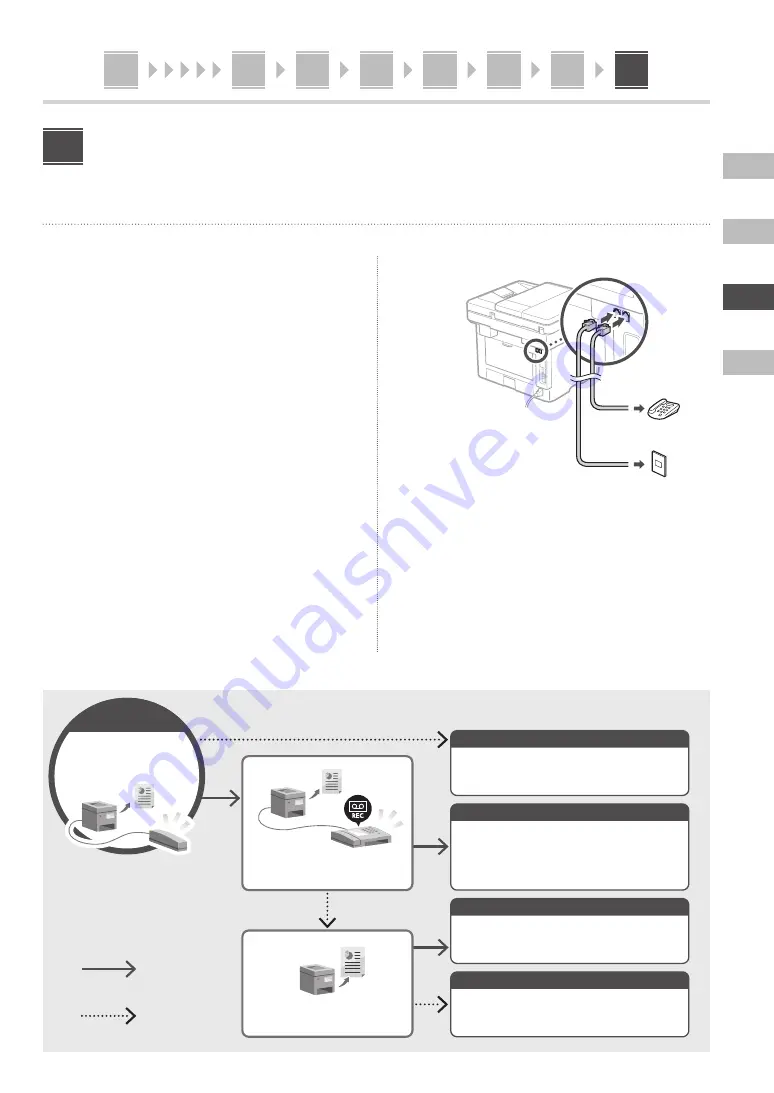
En
Es
Fr
Pt
1
2
3
4
5
6
7
12
6
7
8
9
11
10
12
1
23
6
7
8
9
11
10
12
1
Configuración de fax
.
La primera vez que seleccione <Fax> en la página de inicio, se abrirá la Guía de configuración de fax.
Procedimiento de configuración
12
1.
Seleccione <Fax> en la pantalla de inicio.
2.
Seleccione <Configurar ahora>.
3.
Seleccione <Siguiente>.
4.
Introduzca el número de teléfono de la
unidad y seleccione <Aplicar>.
5.
Seleccione <Siguiente>.
6.
Introduzca el nombre de la unidad
(nombre y nombre de empresa, etc.) y
seleccione <Aplicar>.
7.
Seleccione <Siguiente>.
8.
Seleccione el modo de recepción más
adecuado a su conexión telefónica y al
modo en que recibe llamadas.
Consulte la siguiente ilustración y seleccione <Sí> o
<No>. Por último, seleccione <Aplicar> para
establecer el modo de recepción.
9.
Conecte el equipo a una línea telefónica.
Parte
posterior
Jack de línea telefónica
Teléfono
10.
Cuando haya completado la conexión,
seleccione <Fin>.
11.
Seleccione <Sí>.
Selección del modo de recepción
Iniciar
¿Desea conectar un
teléfono?
Sí
No
¿Desea utilizar un contestador
automático?
¿Desea recibir faxes
automáticamente?
Manual
Automático
contestador
Fax/tel (cambio auto)
Se puede usar tanto para fax como para teléfono. Le
permite consultar si hay faxes entrantes y recibirlos
manualmente.
Se puede usar tanto para fax como para teléfono.
Recibe faxes automáticamente.
Se puede usar tanto para fax como para teléfono.
Utilizar una función de contestador para grabar
mensajes telefónicos durante su ausencia. Recibe
faxes automáticamente.
Para uso exclusivo de fax. Recibe faxes
automáticamente.














































